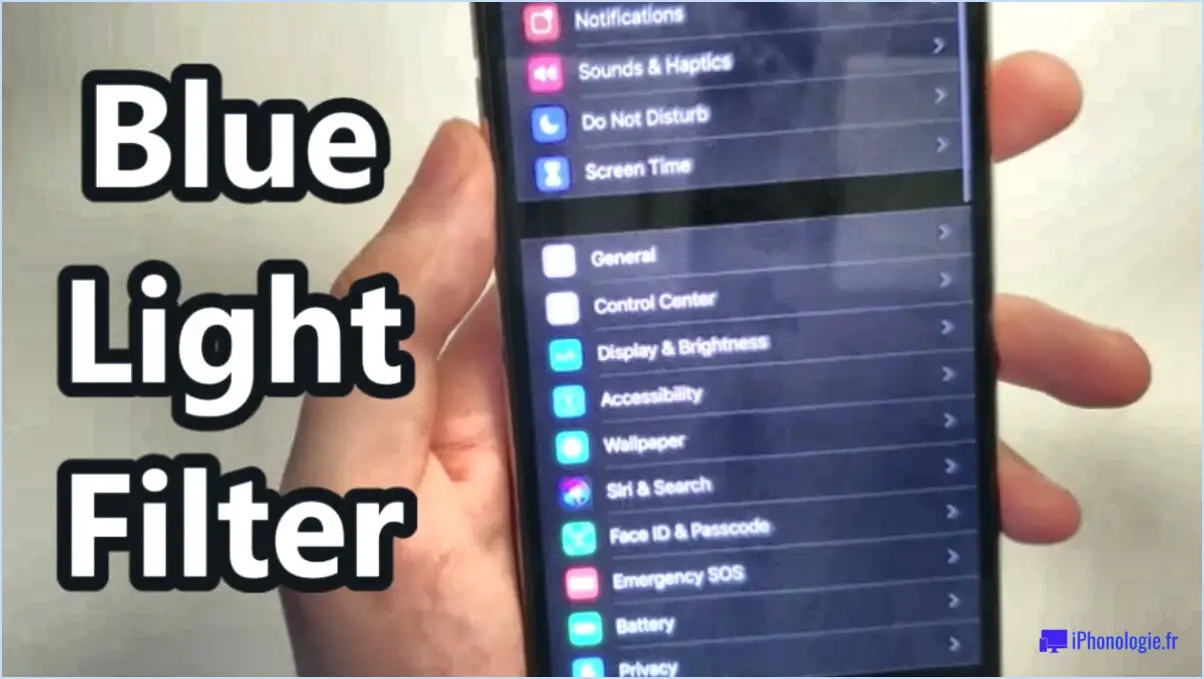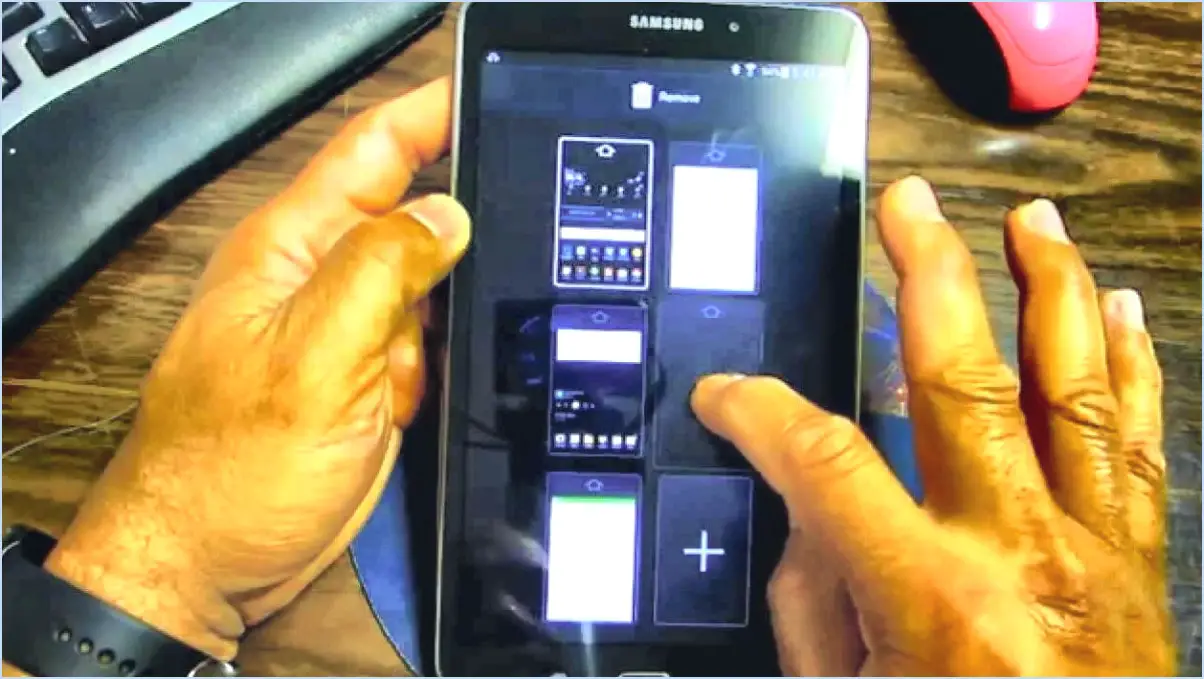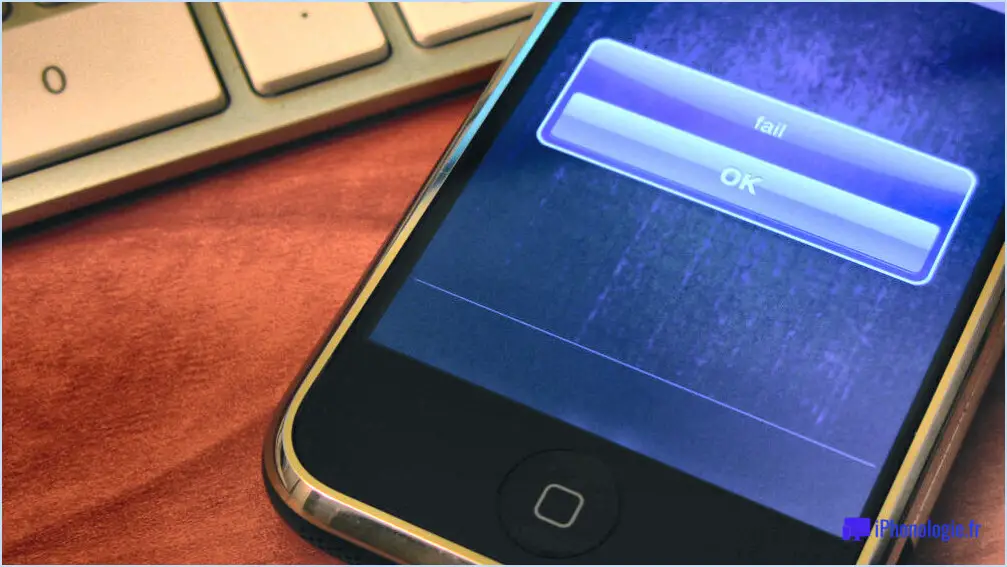Comment écrire un texte en pdf sur android?
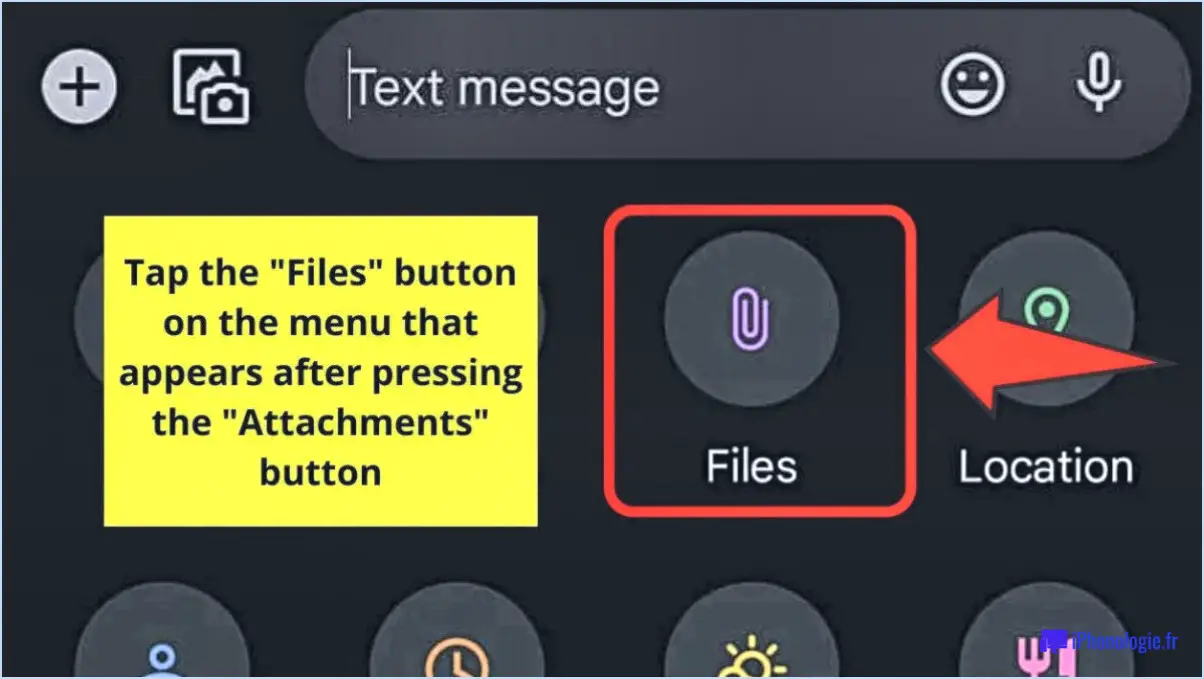
Si vous voulez écrire des PDF sur votre appareil Android, il y a plusieurs façons de le faire. Vous pouvez utiliser une application de lecture de PDF ou une application de gestion de fichiers avec des capacités intégrées de visualisation de documents.
Voici comment texter des PDF à l'aide d'Adobe Acrobat Reader :
- Téléchargez et installez l'application Adobe Acrobat Reader à partir du Google Play Store.
- Ouvrez l'application et localisez le PDF que vous souhaitez texturer.
- Tapez sur le PDF pour l'ouvrir.
- Une fois le PDF ouvert, tapez sur l'icône Partager.
- Choisissez l'application de messagerie que vous souhaitez utiliser et saisissez les informations du destinataire.
- Ajoutez toute information ou texte supplémentaire que vous souhaitez inclure dans le PDF.
- Appuyez sur le bouton d'envoi pour envoyer le PDF par message texte.
Si vous préférez utiliser une application de gestion de fichiers pour envoyer des PDF par SMS, procédez comme suit :
- Téléchargez et installez une application de gestion de fichiers dotée de fonctions intégrées de visualisation de documents, telle que Google Drive ou Microsoft OneDrive.
- Ouvrez l'application et localisez le PDF que vous souhaitez mettre en texte.
- Tapez sur le PDF pour l'ouvrir.
- Une fois le PDF ouvert, tapez sur l'icône Partager.
- Choisissez l'application de messagerie que vous souhaitez utiliser et saisissez les informations du destinataire.
- Ajoutez toute information ou texte supplémentaire que vous souhaitez inclure dans le PDF.
- Appuyez sur le bouton d'envoi pour envoyer le PDF par message texte.
Il est important de noter que le destinataire du PDF doit disposer d'un appareil capable d'ouvrir et d'afficher des fichiers PDF. En outre, si le PDF est très volumineux, l'envoi par message texte peut prendre un certain temps.
En conclusion, l'envoi de PDF par SMS sur un appareil Android est un processus simple qui peut être réalisé à l'aide d'une application de lecture de PDF ou d'une application de gestion de fichiers dotée de fonctions intégrées de visualisation de documents. En suivant les étapes décrites ci-dessus, vous pouvez facilement envoyer des PDF par SMS à vos amis, votre famille ou vos collègues sur votre appareil Android.
Comment envoyer un fichier PDF?
Pour envoyer un fichier PDF, plusieurs options s'offrent à vous. L'une des plus simples consiste à joindre le PDF à un e-mail et à l'envoyer au destinataire. Pour ce faire, il suffit de créer un nouvel e-mail, de joindre le fichier PDF en cliquant sur l'icône "Joindre" ou "Paperclip", puis de saisir l'adresse e-mail du destinataire. Une autre méthode consiste à télécharger le fichier PDF sur un site web de partage de fichiers tel que Google Drive, Dropbox ou WeTransfer, et à partager le lien avec le destinataire par courrier électronique ou par message. Ces sites de partage de fichiers vous permettent de télécharger des fichiers volumineux et offrent un moyen sécurisé de partager des fichiers avec d'autres personnes. Une fois que le destinataire a reçu le lien, il peut cliquer dessus pour télécharger le fichier PDF et y accéder.
Pouvez-vous envoyer un PDF par iMessage?
Tout à fait ! Vous pouvez facilement envoyer un PDF via iMessage. Pour ce faire, vous devez ouvrir le PDF dans une application permettant de partager des fichiers, comme Mail ou Dropbox. Une fois le PDF ouvert, appuyez sur le bouton Partager et sélectionnez iMessage dans les options de partage. Le PDF sera alors joint à votre iMessage et prêt à être envoyé à votre destinataire. Cette méthode est rapide et pratique, et c'est un excellent moyen de partager rapidement des documents importants avec vos amis et collègues.
Comment envoyer des fichiers dans les messages Samsung?
Pour envoyer un fichier sur Samsung Messages, ouvrez l'application et sélectionnez le destinataire. Ensuite, appuyez sur l'icône du trombone en bas de l'écran. Vous êtes alors invité à sélectionner le fichier que vous souhaitez envoyer. Vous pouvez choisir parmi différents types de fichiers, notamment des photos, des vidéos, des documents et des fichiers audio. Une fois le fichier sélectionné, vous pouvez également y ajouter un message avant de l'envoyer. Pour ce faire, il vous suffit de saisir votre message dans la zone de texte située sous le fichier. Ensuite, appuyez sur le bouton d'envoi et le fichier sera envoyé au destinataire. L'envoi de fichiers via Samsung Messages est un moyen rapide et facile de partager du contenu multimédia avec vos amis et votre famille.
Comment écrire sur un PDF dans Google Drive?
Pour écrire sur un PDF dans Google Drive, vous devez d'abord ouvrir le PDF dans Google Drive. Une fois le PDF ouvert, cliquez sur l'option "Outils" située dans la barre d'outils supérieure. Sélectionnez ensuite "Commentaire" et une zone de texte apparaîtra en bas de l'écran. Cette zone de texte vous permet de saisir les commentaires ou les notes que vous souhaitez ajouter au PDF. Une fois que vous avez saisi vos commentaires, cliquez sur "Commentaire" pour les enregistrer. Vous pouvez également utiliser les outils de dessin de Google Drive pour dessiner sur le PDF si nécessaire. Il vous suffit de cliquer sur "Outils", de sélectionner "Dessin", puis de choisir l'option "Nouveau". Cela ouvrira une nouvelle fenêtre de dessin dans laquelle vous pourrez dessiner ou ajouter des formes au PDF.
Comment ajouter une zone de texte à un PDF dans Chrome?
Pour ajouter une zone de texte à un PDF dans Chrome, vous pouvez utiliser l'outil intégré "Ajouter du texte". Il suffit d'ouvrir le PDF dans Chrome, de cliquer sur le menu "Outils" et de sélectionner "Ajouter du texte". Une zone de texte apparaît alors sur le PDF, dans laquelle vous pouvez saisir votre texte. Une fois le texte saisi, cliquez sur le bouton "Enregistrer" pour sauvegarder les modifications. Il s'agit d'un moyen rapide et facile d'ajouter des zones de texte aux PDF dans Chrome sans avoir besoin de logiciels ou de plugins supplémentaires.
Comment copier et coller du texte à partir d'un PDF?
Copier et coller du texte à partir d'un PDF est un processus simple. Voici deux façons de procéder :
- Utilisez la fonction copier-coller de votre ordinateur : Mettez en surbrillance le texte que vous souhaitez copier à partir du PDF, cliquez avec le bouton droit de la souris et sélectionnez "copier" ou utilisez les touches de raccourci "Ctrl+C" (Windows) ou "Command+C" (Mac) pour copier le texte. Ensuite, allez à l'endroit désiré et cliquez avec le bouton droit de la souris et sélectionnez "coller" ou utilisez les touches de raccourci "Ctrl+V" (Windows) ou "Commande+V" (Mac) pour coller le texte.
- Utilisez un lecteur PDF doté de la fonction copier-coller : Si vous disposez d'Adobe Acrobat Reader ou d'un autre lecteur PDF doté de cette fonction, il vous suffit de mettre le texte en surbrillance, de cliquer avec le bouton droit de la souris et de sélectionner "copier" ou d'utiliser les touches de raccourci mentionnées ci-dessus pour copier le texte, puis de le coller à l'endroit souhaité.
Voilà, c'est fait ! Vous pouvez maintenant facilement copier et coller du texte à partir d'un PDF en utilisant l'une ou l'autre de ces méthodes.
Comment puis-je modifier du texte dans un PDF?
Pour modifier le texte d'un PDF, vous pouvez utiliser un éditeur de PDF, tel qu'Adobe Acrobat. Cet outil vous permet de modifier le texte, les images et la mise en forme d'un document PDF. Une autre option consiste à convertir le fichier PDF dans un format tel que Word ou Excel, ce qui vous permettra de modifier le texte. Il existe de nombreux programmes capables de convertir les PDF dans d'autres formats, y compris des outils en ligne comme Smallpdf ou des logiciels hors ligne comme Nitro PDF. Enfin, certains PDF peuvent être modifiés directement dans un navigateur web à l'aide d'Adobe Reader. Pour ce faire, ouvrez le PDF dans Adobe Reader et sélectionnez l'outil "Modifier le PDF" dans la barre d'outils. Gardez à l'esprit que tous les PDF ne peuvent pas être édités directement et peuvent nécessiter une conversion ou un éditeur de PDF.
Comment joindre un fichier dans iMessage?
Pour joindre un fichier dans iMessage, ouvrez d'abord l'application Messages et touchez le bouton Composer pour créer un nouveau message. Une fois votre message composé, appuyez sur le bouton Joindre (qui ressemble à un trombone) pour accéder au menu des pièces jointes. Vous pouvez alors sélectionner le fichier que vous souhaitez envoyer. Le menu des pièces jointes affiche différentes options pour joindre des fichiers, tels que des photos et des vidéos, iCloud Drive, Dropbox, etc. Une fois que vous avez sélectionné le fichier que vous souhaitez envoyer, appuyez sur le bouton Envoyer pour envoyer votre message avec le fichier joint. Et le tour est joué ! Vous avez réussi à joindre un fichier dans iMessage.
Comment ajouter une zone de texte à un PDF sans Acrobat?
Si vous devez ajouter une zone de texte à un PDF sans utiliser Acrobat, plusieurs options s'offrent à vous. L'une d'entre elles consiste à utiliser un outil en ligne gratuit tel que PDFescape, qui vous permet d'ajouter des zones de texte, des formulaires et des annotations aux PDF. Une autre option consiste à utiliser un programme comme Inkscape ou Illustrator pour créer un PDF avec des zones de texte. Inkscape est un éditeur de graphiques vectoriels gratuit et libre qui vous permet de créer et de modifier des PDF, tandis qu'Illustrator est un programme payant qui offre des fonctionnalités similaires. Avec ces deux options, vous pouvez facilement ajouter des zones de texte à votre PDF sans avoir besoin d'Acrobat.
Comment convertir un PDF en document Word?
La conversion d'un PDF en document Word peut se faire à l'aide d'un convertisseur de PDF, disponible en ligne. Il est également possible d'utiliser le logiciel Adobe Acrobat pour convertir des PDF en documents Word ou dans d'autres formats. Pour convertir un PDF en Word à l'aide d'un convertisseur, vous pouvez télécharger le fichier PDF, sélectionner le format de sortie (Word) et télécharger le fichier converti. Dans Adobe Acrobat, vous pouvez ouvrir le fichier PDF, cliquer sur "Exporter le PDF" sous l'onglet "Outils", sélectionner Word comme format de sortie et enregistrer le fichier converti.